一、世界纹理
1.首先打开Node Wrangler(世界纹理)插件
在编辑的偏好设置这里,


演示一下这个插件:

 然后通过shift + a添加环境纹理
然后通过shift + a添加环境纹理

对其连接颜色后,选中世界纹理,通过按键ctrl + t

二、动画
点击动画 
1.打关键帧
在这里可以选中物体,通过按键 k,记录当前关键帧的物体的位置和旋转

可以选中物体后,通过shift + 空格选择移动,进行移动
实现简单的动画效果,只需要两个关键帧和不同的位置即可

2.线性动画
给这个过程变点速,可以通过按键 t 选择线性
 然后ctrl + tab 进入编辑器的界面
然后ctrl + tab 进入编辑器的界面
当然也可以左上角进行选择曲线编辑器

我们可以通过移动下面的点 ,控制物体的向前和向后

3.自动插帧
你会发现一个一个去通过按键 k插入帧,会有些效率低下,可以开起自动插帧,这时只需要在指定的帧,移动物体即可

4.仅所选关键帧的控制柄
帧数太多,可以选择开起仅所选关键帧的控制柄

三、骨骼
1.首先创建一个棒棒糖
添加骨架

比较常用的在前面,方便我们在不同的视角观察骨架

2.点击骨架进入隔离模式
可以使用常规的旋转移动
也可以在编辑模式下,通过按键e,生成多个骨架

3.姿态模式
姿态模式下的旋转骨架,有点类似操作机械臂的样子

4. 两个骨架之间的绑定和解绑
通过选中ctrl + p进行绑定
通过选中alt + p 进行解绑
5.制作动画
在姿态模式下,通过按键a,全选先

通过 I 键插入当前位置的关键帧

通过移动物体骨架后,然后再添加关键帧,这时候就形成了简单的动画效果

6.挤出骨架
只有在编辑模式或姿态模式下,才能通过e挤出骨架,我这里给这颗棒棒糖添加了另外的两个骨架
给额外的两个对主的骨架进行绑定操作(ctrl + p)

选中骨骼2和骨骼3,通过alt + p解绑父级,
 选中骨骼2和骨骼3,最后选中骨骼1,通过ctrl+ p绑定父级,
选中骨骼2和骨骼3,最后选中骨骼1,通过ctrl+ p绑定父级,
在姿态模型下,测试什么绑定成功,选中中间的骨骼1,通过旋转的方式进行测试,如果旋转时,子级也会跟着旋转

提示一下:
也可以先完成一边的骨架构建,通过编辑模型下的的骨架对称的方式,直接使另一端进行对称的方式构建骨架




![[369]基于springboot的高校教师教研信息填报系统](https://img-blog.csdnimg.cn/img_convert/0429837a28c041f81c716ac1f72da28d.png)






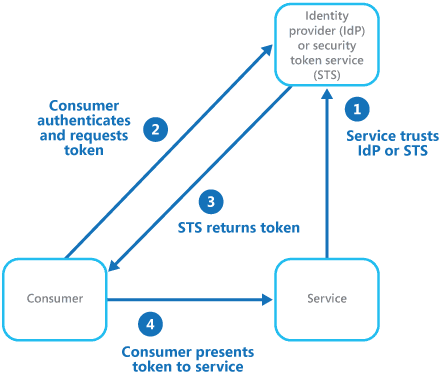






![[ACTF2020]Upload 1--详细解析](https://i-blog.csdnimg.cn/direct/3edab97542de4610876a9b9a036b010e.png)

